AE实用小技巧:蓝色炫光动效
来源:网络收集 点击: 时间:2024-08-04新建图层
宽:1920px
高:1080px
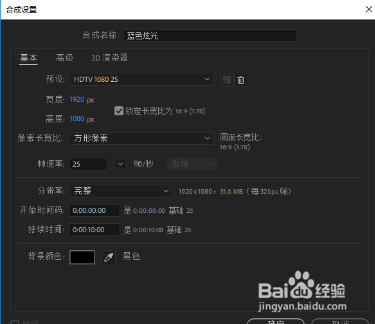 2/23
2/23新建一个纯色层“图层-新建-纯色”
安装完成superluminal stardust粒子后
选中纯色层点击“效果-superluminal-stardust”
点击右侧的open按钮即可激活
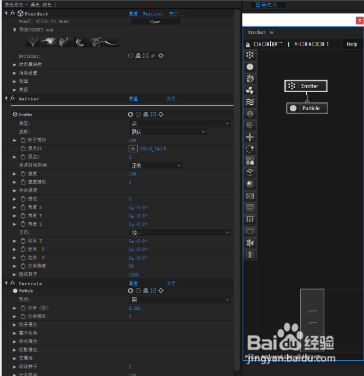 3/23
3/23选中合适的时间轴
按空格,就可以看到很多小圆点往外冒
看着时间区域,将纯色层的时间条往左侧移动
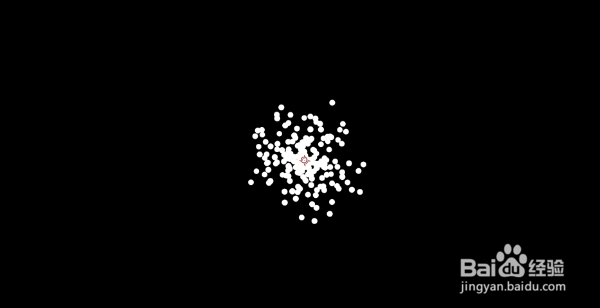
 4/23
4/23在初始状态,能看到完全三开的粒子即可
 5/23
5/23调整emitter的参数
类型:方形
粒子每秒:80000
速度:0
大小x:880
大小y:0
大小z:0
 6/23
6/23选择左侧电风扇小图标,将其链接到particle上
 7/23
7/23将风y:-220

 8/23
8/23将大小改成:2
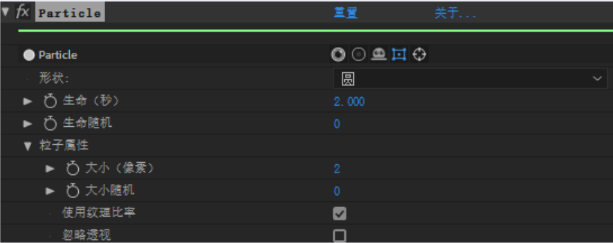
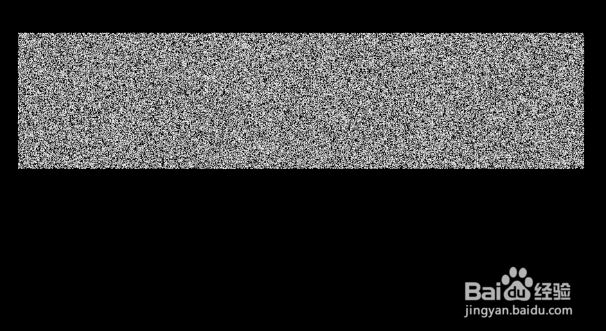 9/23
9/23选择左侧3条曲线的icon,将其和force链接
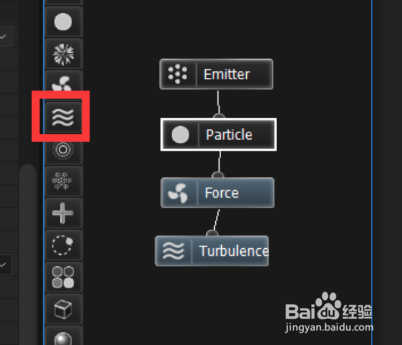 10/23
10/23调整turblence参数,位置偏移:300;turblence生命:将按钮调整调整成bezier,澡波缩放:220
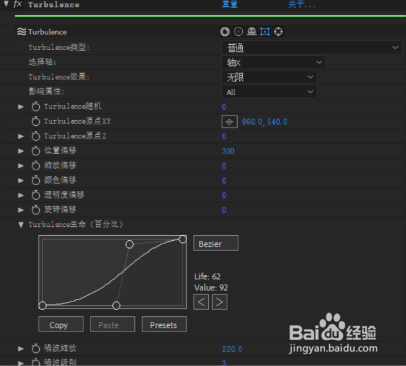 11/23
11/23让火花能够动起来选中turblence中的分形偏移左侧的小时钟alt+鼠标左键点击,输入time*10

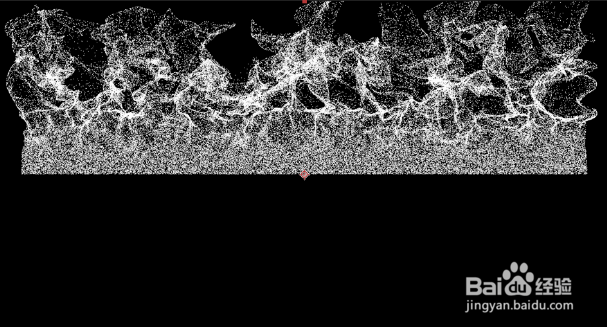 12/23
12/23点击左侧圆圈的icon,将其和turblence链接
 13/23
13/23调整field的参数,场类型:弯曲,原点xy:将540改成240,弯曲数量:36,场属性-axis:y轴
 14/23
14/23调整火花的细节,先调整particle参数,粒子属性-透明度:50
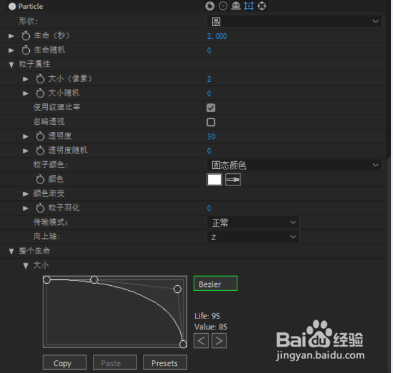
 15/23
15/23新建一个调整图层“图层-新建-调整图层”
让火花层变柔滑,亮一点,参数如下图所示

 16/23
16/23将其叠加模式改成“屏幕”

 17/23
17/23新建一个调整图层,点击“效果-颜色校正-色光”
添加相位:黑色出纯色 效果和遮罩
使用预设调板:渐变灰色
将图层模式改成:叠加

 18/23
18/23再新建一个调整图层,点击“效果-风格化-发光”
发光阙值:90%
发光半径:75
发光强度:0.5
颜色a:#98c4ff
颜色b:#0030ff
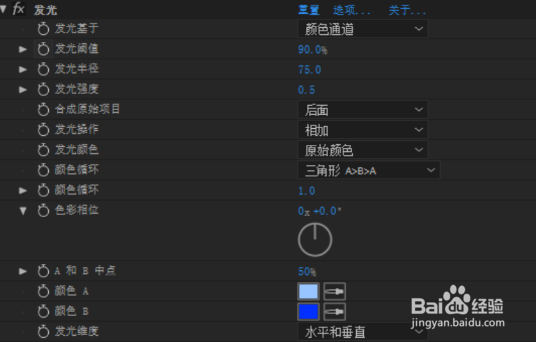 19/23
19/23复制一层“发光”效果
发光阙值:25%
发光半径:200
发光强度:1
发光颜色:a和b颜色
颜色循环:锯齿 ab
颜色a:#0030ff
颜色b:#0030ff
 20/23
20/23增加一层“效果-颜色校正-曲线”效果
调整曲线的rgb曲线波动
调整整个透明度为50%

 21/23
21/23复制一层星光图层,
调整emutter参数,粒子每秒:100
调整particle参数,生命随机:35,大小:4,大小随机:100,粒子羽化:25
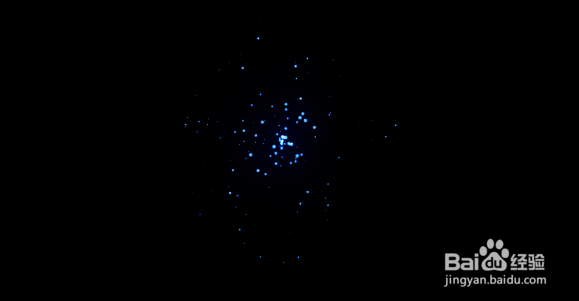 22/23
22/23然后将大的炫光预合成,将其缩小处理
 23/23
23/23效果图如下所示:
 AE炫光动效AE特效特效教程AE特效教程
AE炫光动效AE特效特效教程AE特效教程 版权声明:
1、本文系转载,版权归原作者所有,旨在传递信息,不代表看本站的观点和立场。
2、本站仅提供信息发布平台,不承担相关法律责任。
3、若侵犯您的版权或隐私,请联系本站管理员删除。
4、文章链接:http://www.1haoku.cn/art_1063163.html
 订阅
订阅